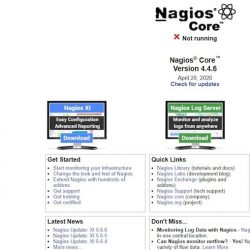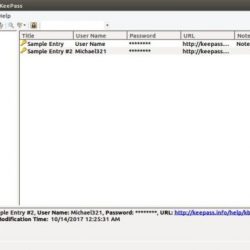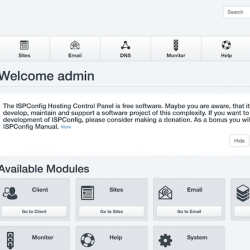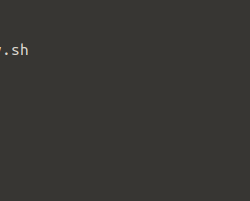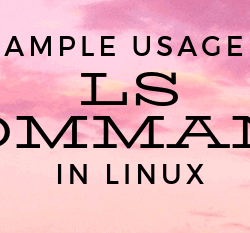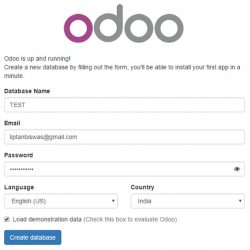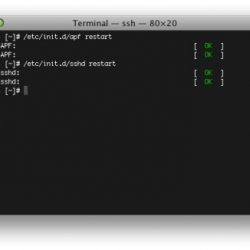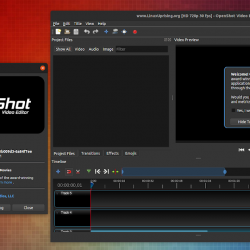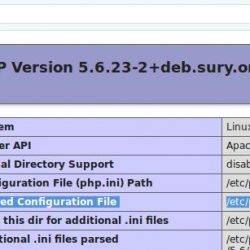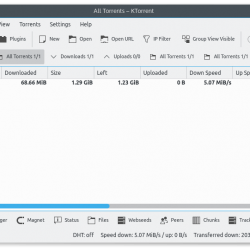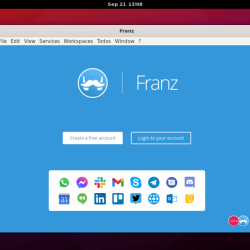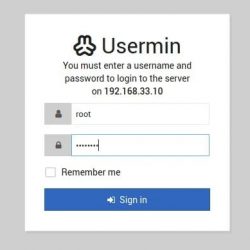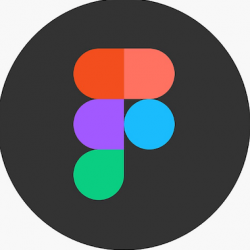如果你喜欢像我一样通过终端运行你的所有任务,你可能已经注意到它的黑色背景和白色/灰色文本有时会变得多么无聊。 幸运的是,有一些方法可以为命令行带来一些活力和色彩。 有些人尝试将背景更改为一些对眼睛友好的专色,而其他人则更改文本颜色和字体。 在本文中,我们将讨论两种自定义整体终端体验的方法:
- 更改终端字体
- 配置终端铃
如果终端这么无聊,我们为什么还要使用命令行?
如果您熟悉终端,您就不想离开命令行的便利而去其他地方进行日常技术活动。 总有一种方法可以直接在终端中完成我们几乎所有的任务。 使用终端可以使某些任务更高效,甚至更快。 命令行工具不会消耗太多资源,因此它们是常见图形应用程序的绝佳替代品,尤其是当您使用旧硬件时。
因此,让我们研究如何自定义 Debian 命令行以满足您在 Debian 10 系统上的视觉需求。
更改终端字体
如果您担心从长远来看默认字体大小可能会损害您的视力,或者字体本身不适合您的眼睛,那么有一些方法可以改变它。 终端界面比您想象的更可定制。 自定义字体大小只是您可以对命令行体验进行的众多设置之一。
请按照以下步骤自定义终端的文本字体:
第 1 步:打开终端
通过应用程序启动器搜索访问它来打开终端应用程序,如下所示:
步骤 2:访问终端首选项
终端首选项可让您对整体终端体验进行多项自定义。 这还包括更改终端文本的字体和字体大小。 您可以通过两种方式访问“首选项”视图:
1. 单击编辑菜单,然后选择首选项选项,如下所示: